Wix Editor: ביטול פעולה (Undo) וחזרה על פעולה (Redo)
3 דקות
בטלו שינויים או בצעו אותם שוב על ידי שימוש באייקון של ביטול פעולה  וחזרה על פעולה
וחזרה על פעולה  ב-Wix Editor/ הם מאפשרים לך לבטל ולחזור על שינויים שביצעתם באתר - אם זה צבע של כפתור או הטקסט שכתבתם.
ב-Wix Editor/ הם מאפשרים לך לבטל ולחזור על שינויים שביצעתם באתר - אם זה צבע של כפתור או הטקסט שכתבתם.
 וחזרה על פעולה
וחזרה על פעולה  ב-Wix Editor/ הם מאפשרים לך לבטל ולחזור על שינויים שביצעתם באתר - אם זה צבע של כפתור או הטקסט שכתבתם.
ב-Wix Editor/ הם מאפשרים לך לבטל ולחזור על שינויים שביצעתם באתר - אם זה צבע של כפתור או הטקסט שכתבתם.שימוש בביטול פעולה (Undo)
השתמשו בפיצ'ר Undo (ביטול הפעולה) כדי לבטל את השינוי שביצעתם ב-editor. לדוגמה, אם שיניתם את העיצוב של אחד האלמנטים ולאחר מכן החלטתם שאינכם מעוניינים בשינוי, אתם יכולים להשתמש בפיצ'ר כדי לבטל את השינוי, במקום לשנות את העיצוב באופן ידני כדי להחזירו למצב הקודם.
כדי לבטל שינוי שביצעתם, פשוט הקליקו על אייקון הביטול  למעלה ב-editor, או הקישו על Ctrl + Z במקלדת.
למעלה ב-editor, או הקישו על Ctrl + Z במקלדת.
 למעלה ב-editor, או הקישו על Ctrl + Z במקלדת.
למעלה ב-editor, או הקישו על Ctrl + Z במקלדת.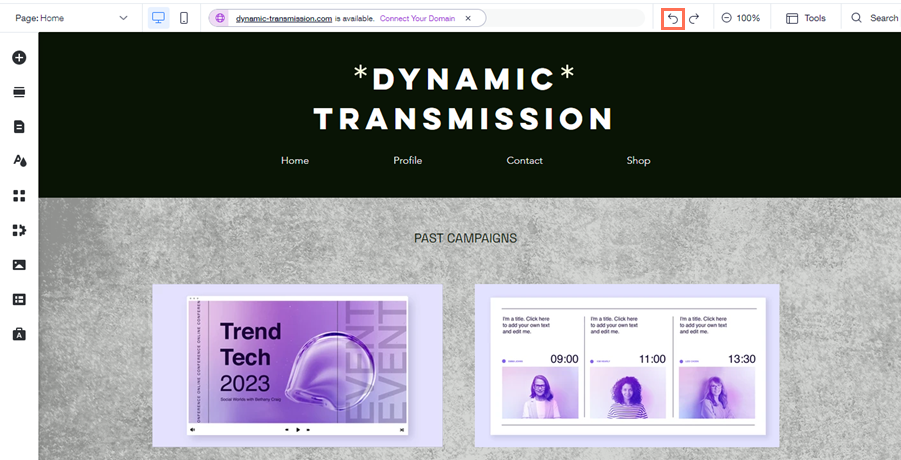
שימוש בחזרה על פעולה (Redo)
השתמשו בפעולת חזרה על פעולה כדי לבצע מחדש שינוים שביטלתם. זה שימושי במקרה שביטלתם פעולה בטעות, או שהחלטתם שאתם רוצים את השינוי כפי שהיה לפני ביטול הפעולה.
כדי לבצע פעולה מחדש, הקליקו על אייקון הביצוע מחדש  למעלה ב-editor, או הקישו על Ctrl + Y במקלדת.
למעלה ב-editor, או הקישו על Ctrl + Y במקלדת.
 למעלה ב-editor, או הקישו על Ctrl + Y במקלדת.
למעלה ב-editor, או הקישו על Ctrl + Y במקלדת.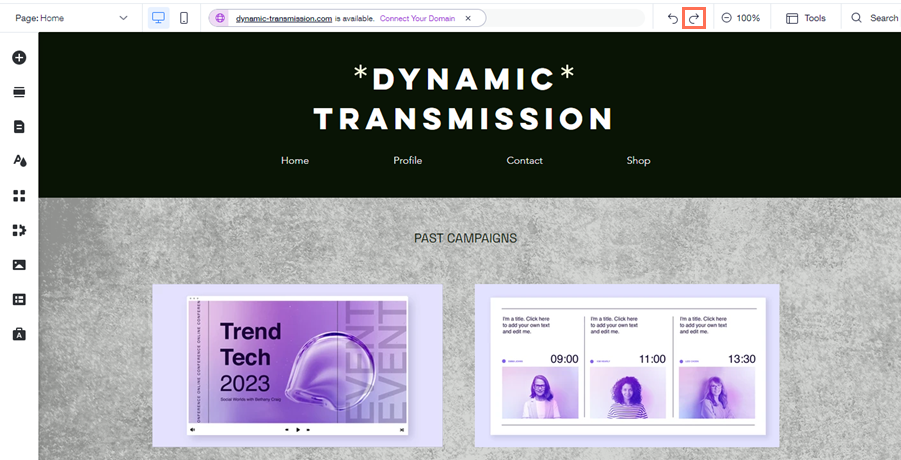
בעיות בטקסט כשעושים ביטול או חזרה על שינויים
יכול להיות שתתקלו בבעיות באלמנטים של טקסט בזמן השימוש בביטול או חזרה על פעולה. אלו בעיות נדירות מאוד, אבל אם זה קרה לכם, בבקשה צרו קשר איתנו, והוסיפו את הפרטים הבאים:
שאלות נפוצות
הקליקו על השאלות למטה לפרטים נוספים.
כמה פעמים אפשר להשתמש בביטול או בחזרת פעולה?
איך אפשר לראות את כל העריכות והשינויים שביצעתי ב-editor?

